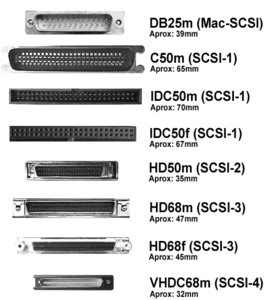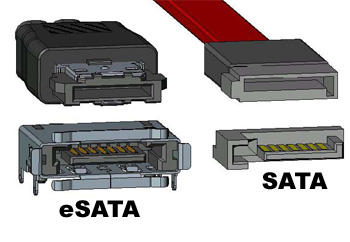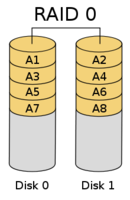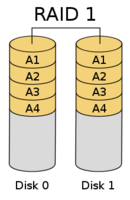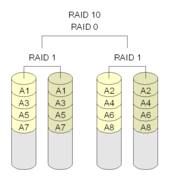Computer
Bestandteile
Gehäuse
Ein Gehäuse ist eine feste Hülle, die einen empfindlichen Inhalt schützend umgibt.
Motherboard
Die Motherboard ist die zentrale Platine eines Computers. Auf ihr sind die einzelnen Bauteile wie Hauptprozessor (CPU), Speicher, der BIOS-Chip mit der integrierten Firmware, Schnittstellen-Bausteine und Steckplätze für Erweiterungskarten montiert; sie besteht aus mehreren Lagen.
Prozessor
Ein Prozessor ist eine Maschine oder eine elektronische Schaltung, welche gemäß übergebener Befehle andere Maschinen oder elektrische Schaltungen steuert. Am populärsten sind Prozessoren als zentrale Recheneinheiten von Computern, in denen sie Befehle von Software ausführen.
Prozessorkühler
Als Prozessorkühler werden Kühlkörper bezeichnet, die auf die speziellen Anforderungen bei der Kühlung von Mikroprozessoren ausgelegt sind. Meist sind es Kühler-Lüfterkombinationen, verbreitet sind auch rein passive Kühlkörper und Wasserkühler.
Arbeitsspeicher
Der Arbeitsspeicher oder Hauptspeicher ist in der Informationstechnik der Speicher eines Computers, in dem Datenobjekte, also Programme und die von diesen in Mikroprozessoren zu verarbeitenden Nutzdaten, abgelegt und zu einem späteren Zeitpunkt (unverändert) abgerufen werden können.
Festplatte
Ein Festplattenlaufwerk (englisch hard disk drive = HDD), oft auch als Festplatte oder Hard Disk (abgekürzt HD) bezeichnet, ist ein magnetisches Speichermedium der Computertechnik, welches Daten auf die Oberfläche einer rotierenden Scheibe schreibt. Dazu wird die hartmagnetische Beschichtung der Plattenoberfläche entsprechend der aufzuzeichnenden Information magnetisiert. Durch die Remanenz erfolgt die Speicherung der Information.
Das Auslesen der Information erfolgt durch Abtastung der Magnetisierung der Plattenoberfläche.
Neuerdings werden mit vergleichbaren Speicherkapazitäten Flash-Speicher, sogenannte Solid-State-Drives (SSDs) und Hybridspeicher (Kombination aus SSD und Festplatte) angeboten, die über dieselben Schnittstellen (SATA, usw.) angesprochen und vereinfacht als „Festplatten“ bezeichnet werden. Preislich liegen SSDs aktuell deutlich über HDDs.
Aufbau
Eine Festplatte besteht aus folgenden Baugruppen:
- einer oder mehreren rotierbar gelagerten Scheiben
- einer Achse, auch Spindel genannt, auf der die Scheiben übereinander montiert sind
- einem Elektromotor als Antrieb für die Scheibe(n)
- beweglichen Schreib-/Leseköpfen (Heads)
- jeweils einem Lager für Platter (meistens hydrodynamische Gleitlager) sowie für die Schreib-/Leseköpfe (auch Magnetlager)
- einem Antrieb für die Schreib-/Leseköpfe
- der Steuerelektronik für Motor- und Kopfsteuerung
- einem DSP für Verwaltung, Bedienung des Interfaces, Steuerung der Schreib/Leseköpfe.
- DDR-RAM für Betriebssystem, Programm, temporäre Daten und Festplattencache. Üblich sind derzeit 2 bis 64 MB.
- der Schnittstelle zum Ansprechen der Festplatte von außen und
- einem stabilen Gehäuse (siehe eigenes Kapitel unten).
Schnittstellen
| Übertragungsraten der einzelnen Schnittstellen | |
| Name | Übertragungsrate |
| IDE | 133 MB/s |
| SATA | 150 MB/s |
| SATA II | 300 MB/s |
| SATA III | 600 MB/s |
| SCSI | 320 MB/s |
| SAS | 300 MB/s |
| SAS II | 600 MB/s |
| SAS III | 1200 MB/s |
| PCIe 3.0 x4 | 4000 MB/s |
| PCIe 3.0 x8 | 8000 MB/s |
Leistungsmerkmale
Die Geschwindigkeit der Lese- und Schreibvorgänge ist von mehreren Faktoren abhängig. Zu diesen Faktoren zählen:
Schnittstelle
Sie spielt eine große Rolle, da viele Festplatten einen sehr hohen Datendurchsatzstandard besitzen müssen sie dementsprechen, um auch die volle Transferrate erzielen zu können, über eine entsprechen starke Schnittstelle angeschlossen werden. (Bsp.: SATA3)
Umdrehungszahl der HDD
Diese Zahl gibt an, wie oft sich die Magnetscheibe(n) in einer Minute dreht. Gängige Modelle sind hier:
- 5400rpm
- 7200rpm
- 10000rpm
- 15000rpm
Durch mehr Umdrehungen in der Minute ist es natürlich möglich auch schneller Daten von der Festplatte zu lesen bzw. zu schreiben. Dadurch steigt aber auch der Stromverbrauch und die Festplatte ist/wird lauter im Vergleich zu einer "Drehzahlniedrigeren".
Cache
Ein Festplattencache bezeichnet den schnellen Zwischenspeicher einer Festplatte, der Schreib- und Lesezugriffe auf einen Datenträger puffert, um den Einfluss der Latenzzeit und Datenübertragungsrate des Datenträgerzugriffs auf das System zu verringern.
Gängige Modelle:
- 16mb
- 32mb
- 64mb
Baugrößen
Mit der Zeit wurde die Festplattengröße auch immer geringer. Die gängigen Größen lauten: (Natürlich ist es auch möglich eine 2,5" Platte in ein 3,5" Rahmen einzubauen. Dazu werden Einbaurahmen benötigt.)
- -5,25"
- -3,5"
- -2,5"
- -1,8"
Einsatzgebiete
Das Einsatzgebiet einer Festplatte ist sehr variabel bzw. unterschiedlich, denn nicht alle Festplatten sind zu jeder Arbeit geeignet. SCSI Festplatten zeichnen sich durch ihre hohe Lebensdauer und Ausdauerfähigkeit, besonders im 24-Stunden Modus aus. Deswegen kommen viele SCSI Platten auch im/in Serverbetrieb/RAIDs vor. Ausserdem kann man an einen SCSI Controller bis zu 16 Festplatten anschliessen, was IDE/SATA nicht bietet.
SATA Festplatten sind aber sehr gut für Desktop-PCs/Laptops geeignet. Sie bieten das beste "Preis/Leistung/Kapazität/Geschwindigkeits"-Verhältnis. Doch neben diesen Festplatten darf man die SSD nicht verachten. Gerade in der letzten Zeit werden viele SSDs nachgerüstet. Sie sind besonders für Ressourcenlastige High-End Rechner sehr beliebt.
RAID
„Redundant Array of Independent Disks“, also „Redundante Anordnung unabhängiger Festplatten“
Ein RAID-System dient zur Organisation mehrerer physischer Festplatten eines Computers zu einem logischen Laufwerk, das eine höhere Datenverfügbarkeit bei Ausfall einzelner Festplatten und/oder einen größeren Datendurchsatz erlaubt als ein einzelnes physisches Laufwerk.
Während die meisten in Computern verwendeten Techniken und Anwendungen darauf abzielen, Redundanzen (das Vorkommen doppelter Daten) zu vermeiden, werden bei RAID-Systemen redundante Informationen gezielt erzeugt, damit beim Ausfall einzelner Komponenten das RAID als Ganzes seine Integrität und Funktionalität behält und nach Ersetzen der ausgefallenen Komponente durch einen sogenannten Rebuild der ursprüngliche Zustand wiederhergestellt werden kann.
Diese Redundanz darf aber nicht mit einer Datensicherung gleichgesetzt werden. Kombinationen
RAID 0: Striping – Beschleunigung ohne Redundanz
RAID 0 bietet gesteigerte Transferraten, indem die beteiligten Festplatten in zusammenhängende Blöcke gleicher Größe aufgeteilt werden, wobei diese Blöcke quasi im Reißverschlussverfahren zu einer großen Festplatte angeordnet werden. Somit können Zugriffe auf allen Platten parallel durchgeführt werden (engl. striping, was „in Streifen zerlegen“ bedeutet, abgeleitet von stripe, der „Streifen“). Die Datendurchsatz-Steigerung (bei sequentiellen Zugriffen, aber besonders auch bei hinreichend hoher Nebenläufigkeit) beruht darauf, dass die notwendigen Festplatten-Zugriffe in höherem Maße parallel abgewickelt werden können.
RAID 1: Mirroring – Spiegelung
RAID 1 ist der Verbund von mindestens zwei Festplatten. Ein RAID 1 speichert auf allen Festplatten die gleichen Daten (Spiegelung) und bietet somit volle Redundanz. Die Kapazität des Arrays ist hierbei höchstens so groß wie die kleinste beteiligte Festplatte.
Ein enormer Vorteil von RAID 1 gegenüber allen anderen RAID-Verfahren liegt in seiner Einfachheit. Beide Platten sind identisch beschrieben und enthalten alle Daten eines Systems, somit kann (die passende Hardware vorausgesetzt) normalerweise auch jede Platte einzeln in zwei unabhängigen Rechnern (intern oder im externen Laufwerk) unmittelbar betrieben und genutzt werden. Aufwändige Rebuilds sind nur dann notwendig, wenn die Platten wieder redundant betrieben werden sollen. Im Störfall wie auch bei Migrationen bzw. Upgrades bedeutet das einen enormen Vorteil.
RAID 10: Zusammenspiel von RAID 0 und RAID 1
Ein RAID-10-Verbund ist ein RAID 0 über mehrere RAID 1. Es werden dabei die Eigenschaften der beiden RAIDs kombiniert: Sicherheit und gesteigerte Schreib-/Lesegeschwindigkeit.
Ein RAID-10-Verbund benötigt mindestens vier Festplatten.
Besonderheiten
SSD
Hinter der Abkürzung „SSD“ versteckt sich eine neue Speichertechnologie, die langfristig die herkömmliche Festplatte ablösen soll. SSD bedeutet „Solid State Disk“ oder auch „Solid State Drive“, was im Deutschen etwa mit „Festkörperlaufwerk- oder –platte“ zu übersetzen ist.
Ein SSD-Laufwerk ist ein nichtflüchtiger Massenspeicher, der Informationen in Flash-Bausteinen ablegt, so wie wir sie aus den Speicherkarten von Handy, Kamera und MP3-Player kennen. Nichtflüchtig bedeutet, dass der Speicher nicht dauerhaft mit Strom versorgt werden muss, um sich die gespeicherten Daten behalten zu können. So können Computer, die eine SSD verwenden, genau wie ein Computer mit Festplatte, einfach ausgeschaltet werden und beim nächsten Start sind alle Daten wieder vorhanden. Der Arbeitsspeicher (RAM) des Computers ist, nur um ein Beispiel zu nennen, ein flüchtiger Speicher. Schaltet man den Computer aus, gehen alle Informationen, die sich im Arbeitsspeicher befinden, verloren.
In einer SSD läuft der Speichervorgang rein elektronisch ab, was bedeutet, dass es keine mechanischen/beweglichen Teile mehr gibt. Daraus resultieren eine höhere Stoßresistenz, geringere Abwärme und ein vollkommen lautloser Betrieb. Der Stromverbrauch sinkt durch den Wegfall von beweglichen Bauteilen ebenfalls, was vor allem Notebooks zu Gute kommt und die Akkulaufzeit verlängert.
Unterschied zwischen HDD und SSD
Die altbekannte Festplatte ist nach wie vor der meist eingesetzte Massenspeicher auf der ganzen Welt. Durch immer weiter fallende Speicherpreise im Flash-Sektor treten SSD und HDD allerdings auch auf dem Endanwendermarkt zunehmend in Konkurrenz. Ein Vergleich der beiden Technologien ist also keines Falls mehr uninteressant.
Die Gemeinsamkeiten/Unterschiede:
- Festplatte und SSD gehören zu den Massenspeichern und eignen sich als Medium für persönliche Dateien und für die Installation von Betriebssystemen.
- Beide Massenspeicherarten sind „nichtflüchtige“ Speicher, was bedeutet, dass keine Stromversorgung für den Erhalt der Daten gewährleistet sein muss.
- HDD und SSD kommunizieren beide zumeist über das S-ATA Interface mit dem Rest des Computers.
- Festplatte und SSD verfügen über einen Controller, der die Datenströme entsprechend verwaltet.
Die Unterschiede:
- SSDs verzichten im Gegensatz zu Festplatten vollkommen auf mechanische Bauteile
- SSDs verwenden Flash-Speicherzellen (MLC oder SLC) um die Daten zu speichern, während Festplatten Informationen in magnetischer Form festhalten.
- SSDs arbeiten somit komplett lautlos und sind viel resistenter gegen starke äußerliche Einwirkungen.
- SSDs weisen einen geringeren Stromverbrauch auf, was sich ebenfalls in einer geringeren Abwärme äußert und sich positiv auf die Akkulaufzeit und die gesamte Systemtemperatur auswirkt.
- Festplatten gibt es bereits mit Kapazitäten von bis zu 1,5 TB. Die größte erhältliche SSD kann gerade einmal 256 GB aufweisen, auch wenn schon Modelle mit 512 GB vorgestellt worden sind.
- SSDs haben durch den Einsatz von Flash-Speicherbausteinen extrem geringe Zugriffszeiten von deutlich unter einer Millisekunde, was sich positiv auf das Arbeiten am Computer auswirkt. Schnelle Festplatten knacken gerade einmal die 10 Millisekunden-Grenze. Dies liegt daran, dass der Lese- und Schreibkopf der Festplatte vor dem eigentlichen Lesevorgang erst einmal an die richtige Stelle bewegt werden muss – das kostet Zeit.
- SSDs verfügen über wesentlich höhere Transferraten, was sich positiv auf die Gesamtperformance des Computers auswirkt.
Hybridfestplatte
Hybridfestplatten vereinen die Festplatten- und SSD Technologien. Samsung brachte 2007 die ersten Hybridplatten auf den Markt. Diese setzten sich damals aber nicht durch, da die Betriebssysteme noch nicht über die notwendigen Optimierungsroutinen verfügten, um die SSD Technologie in ihrem vollen Potential auszuschöpfen. Momentan gibt es wenig Angebot für Hybridfestplatten. Ein Beispiel ist die Momentus XT von Seagate. Diese nutzt die herkömmliche Festplattentechnologie mit einer Kapazität von bis zu 750GB, kombiniert mit einer 4GB SSD mit SLC-Technologie. Für das Zusammenspiel von Festplatte und SSD setzt Seagate die Adaptive Memory Technology ein. Häufig verwendete Daten werden in den SSD Bereich geschrieben, um diese beim nächsten Aufruf schneller zur Verfügung stellen zu können. Laut Seagate soll der Bootvorgang um bis zu 100% schneller sein als mit einer herkömmlichen Festplatte. Es benötigt allerdings mehrere Bootvorgänge, bis die Hybridplatte alle notwendigen Daten auf den SSD Part ausgelagert hat. Die Platte muss sozusagen das System erst einmal kennenlernen. Adaptive Memory funktioniert ähnlich wie ein Cache, nur das die Daten auch bei Stromabschaltung erhalten bleiben. Der eigentliche Cache wie bei einer herkömmlichen Festplatte ist aber auch vorhanden, da sonst die Performance erheblich leiden würde.
Grafikkarte
Eine Grafikkarte steuert in einem Personal Computer die Bildschirmanzeige. Bei Ausführung eines Programmes berechnet der Prozessor die Daten, leitet diese an die Grafikkarte weiter und die Grafikkarte wandelt die Daten so um, dass der Monitor alles als Bild wiedergeben kann.
CD-ROM Laufwerk
Ein CD-ROM-Laufwerk (auch CD-Laufwerk genannt) ist ein Gerät zum Lesen von CDs und im speziellen CD-ROMs. Die CD rotiert darin mit einer Drehzahl zwischen 100 und 15000 U/min und wird von einem schwachen Laser (Klasse 1) abgetastet, der sich radial auf einem Schlitten bewegt.
Soundkarte
Eine Soundkarte im eigenen Gehäuse auch Audio-Interface, ist Teil der Hardware eines Computersystems und verarbeitet analoge und digitale Audiosignale.
Netzwerkkarte
Eine Netzwerkkarte ist eine elektronische Schaltung zur Verbindung eines Computers mit einem lokalen Netzwerk zum Austausch von Daten.
PC-Netzteil
Ein PC-Netzteil, auch Computer-Netzteil, ist ein Schaltnetzteil für den Einsatz als Stromversorgung in Mikrocomputern. Die in den meisten Fällen eingebauten Lüfter dienen nicht nur der Eigenkühlung, sondern ganz oder teilweise auch der Kühlung der sonstigen im Computergehäuse eingebauten Komponenten.
Installation vom Betriebssytem
Auf der Seite www.ubuntu.com downloadete ich die Version 9.10 Desktop.Sobald es fertig war brannte ich es auf CD. So jetzt konnte ich mit Installation anfangen. Beim ersten Schritt musste man die Sprache auswählen. Beim zweiten Schritt musste man die Zeit auswählen. Beim dritten Schritt musste ich die Tastaturbelegung einstellen.Beim 4 Schritt musste man die Festplatte vorbereiten.Beim fünften Schritt hab ich die Partitionen vorbereitet.Man sollte genug Speicherplatz zur Verfügung stellen. Beim sechsten Schritt sollte man seinen Namen eingeben und das Passwort erstellen.Beim letzten Schritt musste man die Installation bestädigen.So fertig jetzt PC neustarten.